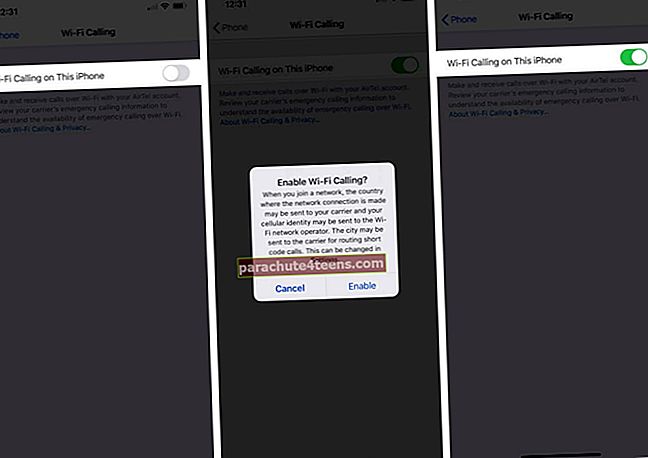Nhiều người dùng thỉnh thoảng phàn nàn về các vấn đề tìm nạp / đẩy thông báo với Gmail. Nếu bạn đã định cấu hình Gmail vào ứng dụng Thư có sẵn hoặc sử dụng ứng dụng Gmail, bạn có thể gặp phải các vấn đề trong đó bạn không nhận được thông báo thường xuyên cho thư mới đến.
- Tại sao Thông báo đẩy của Gmail không hoạt động?
- Cách khắc phục thông báo đẩy của Gmail không hoạt động trên iPhone hoặc iPad
Tại sao Thông báo đẩy của Gmail không hoạt động?
Có thể có một vài sự cố có thể gây ra điều này nhưng trước khi chúng tôi khắc phục sự cố, trước tiên hãy hiểu toàn bộ nội dung về tìm nạp, đẩy và làm mới thủ công là gì.
Apple không cho phép thông báo "đẩy" từ ứng dụng Gmail (hoặc bất kỳ email nào dựa trên IMAP). Thông báo "Đẩy" là nơi ứng dụng tự động phát hiện khi có email mới và gửi thông báo về điều đó. Ứng dụng liên tục “BẬT”, kiểm tra email mới để ngay khi có email mới, bạn sẽ nhận được thông báo.
Vì vậy, vì Apple không cho phép Gmail thực hiện thông báo đẩy, bạn sẽ không bao giờ có thể chỉ định phương thức "đẩy" cho Gmail: không phải từ ứng dụng Thư có sẵn cũng như từ ứng dụng chính thức của Gmail.
Có hai tùy chọn khác có sẵn để kiểm tra thư: tìm nạp và thủ công.
Tìm nạp là nơi ứng dụng kiểm tra các email mới thường xuyên. Bạn có thể đặt tần suất này là bất kỳ thứ gì từ 15 phút đến hàng giờ (và là một tính năng dự phòng, theo cách thủ công). Khi bạn đặt tìm nạp trong 15 phút, ứng dụng sẽ tự động kiểm tra các email mới trong nền sau mỗi 15 phút. Không cần phải nói, điều này có nghĩa là tiêu thụ pin / tài nguyên.
Thủ công là nơi bạn mở ứng dụng và làm mới theo cách thủ công để kiểm tra email mới. Trừ khi bạn kéo xuống để làm mới, ứng dụng thư sẽ không kiểm tra email mới và do đó, không thông báo cho bạn.
Vì vậy, phải làm gì nếu bạn ngừng nhận thông báo từ Gmail (hoặc bất kỳ thư nào mà bạn đã thiết lập)?
Cách khắc phục thông báo đẩy của Gmail không hoạt động trên iPhone hoặc iPad
Bước 1. Mở Cài đặt → Chạm vào Mật khẩu & Tài khoản.
Bước 2. Gõ vào Tìm nạp dữ liệu mới.

Bước 3. Nhấn vào Đặc biệt Tài khoản email → Chọn Tìm nạp.
 Bước 4. Nhấn vào Trở lại nút → Đặt Khoảng thời gian tìm nạp.
Bước 4. Nhấn vào Trở lại nút → Đặt Khoảng thời gian tìm nạp.

Bạn sẽ nhận thấy rằng việc tìm nạp nhanh hơn / thường xuyên hơn thực sự là một vấn đề. Nó ảnh hưởng đáng kể đến pin của iPhone. Quá tệ "Đẩy" chỉ dành cho email iCloud.
Nếu bạn sử dụng ứng dụng Gmail chính thức, thông báo đẩy là một phần của ứng dụng mặc dù về mặt kỹ thuật, thông báo đẩy hoạt động giống như Exchange ActiveSync. Ứng dụng Gmail chính thức dựa trên dịch vụ thông báo đẩy của iOS. Bạn nên sử dụng ứng dụng chính thức này thay vì sử dụng tìm nạp trên ứng dụng Thư.
Nhưng điều gì sẽ xảy ra nếu thông báo đẩy từ ứng dụng Gmail ngừng xuất hiện? Hai giải pháp tồn tại:
- Đăng xuất khỏi tài khoản của bạn trong ứng dụng Gmail. Chờ một lúc rồi đăng nhập lại. Thao tác này sẽ đặt lại dữ liệu đẩy / thiết bị được liên kết với tài khoản và khắc phục sự cố thông báo đẩy
- Cài đặt lại ứng dụng
Xin lưu ý rằng bản đẩy của Gmail hoạt động độc lập và không giống với bản đẩy của iOS.
Đó là tất cả, các bạn!
Bạn có thể thích đọc:
- Cách thêm nhiều tài khoản Gmail trên iPhone và iPad
- Cách BẬT Chế độ tối trên iPhone và iPad
- Cách nhanh chóng chuyển đổi giữa các tài khoản Gmail trên iPhone và Android
- Gmail không hoạt động trên iPhone hoặc iPad? Đây là cách khắc phục thực sự!